Adobe Photoshopで時間帯・天気を自在に変更する方法|空や光の表現を簡単に調整!
- KIMURA Tetsuya
- 7月12日
- 読了時間: 10分

建築パースの制作では、いつも似たような晴天の昼間だけを表現していませんか?
実は、夕暮れや夜景、雨や雪といった異なる時間帯や天候を表現するだけで、建築CGの魅力はぐっと深まります。
特に近年、海外の建築ビジュアライゼーションでは夜景や悪天候、朝焼けなど多彩なシーン表現が広く取り入れられ、建築デザインの魅力をより印象的かつドラマチックに伝えるための重要な手法となっています。
この記事では、Adobe Photoshopの生成AIを活用し、晴天パースを簡単に夕景や夜景、さらには雨や雪などのシーンへと変更する方法を具体的に解説します。
初心者の方でもすぐに試せるステップを紹介しますので、実践を通じて新しいパース表現の可能性を広げてみてください。
建築向け画像生成AIに関連する詳しい解説は、こちらの記事もあわせてご覧ください。
STEP1|建築画像を生成AI(DALL·E 3)で作成する方法
建築パースを加工する際は、最初からAdobe Photoshopでの編集を想定した画像を準備することが大切です。しかし、フリー素材サイトなどで建築画像を探すと、希望通りのデザインや構図が見つからないことも多く、既に加工されたものはさらに編集しづらい場合があります。
今回は初心者でも扱いやすく、加工しやすいシンプルなモダン住宅を生成してみましょう。
具体的なプロンプト例(コピペでそのまま使用できます)
modern house, minimalistic architecture, flat roof, white facade, large windows, concrete ground in front, front view, clear blue sky, realistic lighting, sunny daytime, small potted plant on the right side, no grass or trees, resolution 1920x1080このプロンプトで生成すると、横長(1920×1080)のモダン住宅画像が生成され、Photoshopで後ほど窓や空などの加工がしやすくなります。
サイズ設定は資料作成やスライド作成時にも扱いやすい一般的なサイズ(1920×1080)を推奨しています。
なお、Photoshopで天候や時間帯を加工する場合は、昼の画像から始めた方が自然に仕上がりやすく、加工の自由度も高くなります。
以下のような画像が生成されました。次のSTEPでは、天候を変えていきましょう。

DALL·E 3が使えない方への注意点
ChatGPT PLUSを契約していない方やDALL·E 3が使えない環境の方は、まずは練習としてフリー素材サイトを活用してください。
STEP2|Photoshopで天気(雨・雪)を簡単に変える方法

DALL·E 3やフリー素材で生成・取得した画像を使い、実際にPhotoshopで天候を変更していきましょう。
ここでは、生成AIを使った便利な機能「生成塗りつぶし」を利用して、手軽に雨や雪のシーンを作る方法を解説します。
1. 画像の準備とレイヤー複製
まず、Photoshopで元画像を開きます。

元の画像を壊さないように、レイヤーパネルで元の画像を選択して、ショートカットキーWin:Ctrl+J / Mac:Command+Jでレイヤーを複製します。
2. 「生成塗りつぶし」の基本手順
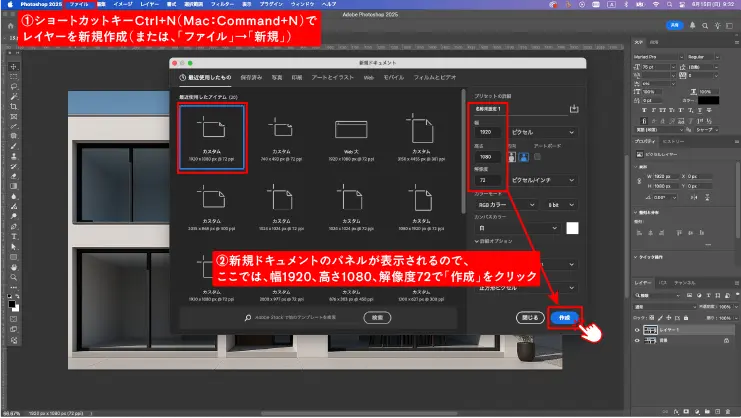
1とは別に、ショートカットキーWin:Ctrl+N / Mac:Command+Nでレイヤーを新規作成します。
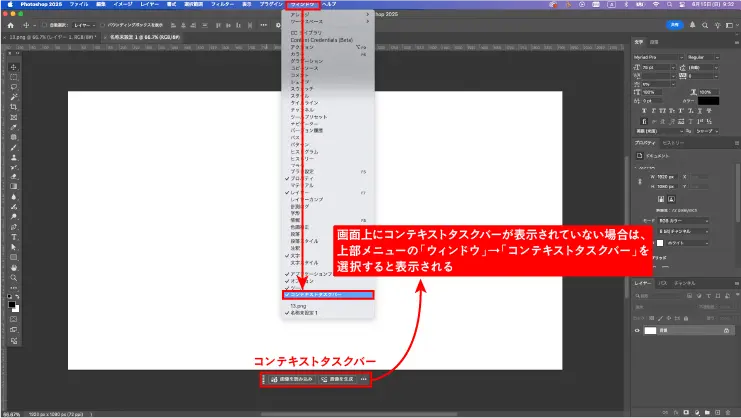
コンテキストタスクバーに表示される「生成塗りつぶし」をクリックします。もし画面上にコンテキストタスクバーが表示されていない場合は、上部メニューの「ウィンドウ」>「コンテキストタスクバー」を選択すると表示できます。
プロンプトを入力するボックスが表示されますので、以下のように入力しましょう。生成塗りつぶしの際、背景を透明化して簡単に合成するために、黒背景を指定すると便利です。
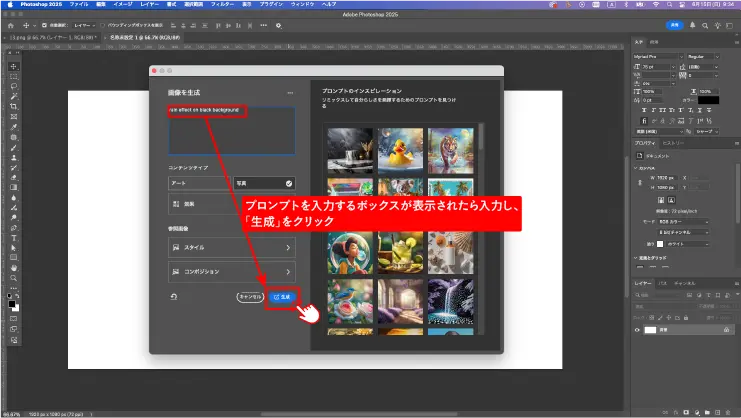
雨の場合(日本語でもOK!)
rain effect on black background雪の場合(日本語でもOK!)
snow effect on black background「effect on black background」と指定すると、描画モードを「スクリーン」に設定した際に背景がきれいに透明化され、簡単に自然な仕上がりになります。
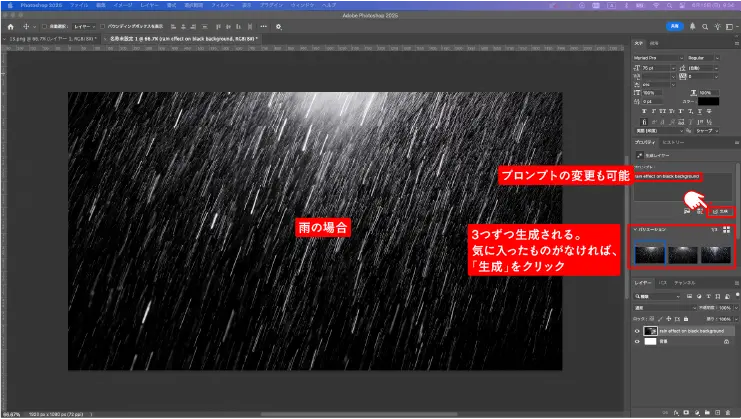
プロンプトを入力したら、「生成」をクリックします。AIが自動で画像を生成し、3つのバリエーションから好きなものを選ぶことができます。
気に入ったものがなければ、「生成」をクリックします。プロンプトを変更することも可能です。
たとえば、プロンプトに「rain effect on black background」と入力すると、このような雨の画像が生成されます。

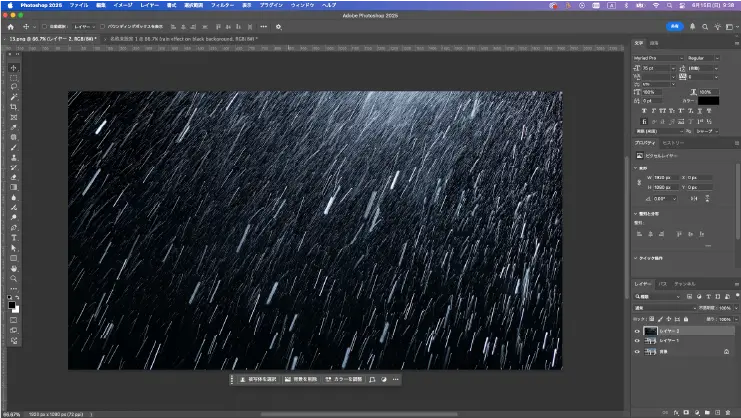
生成された雨の画像の中から気に入ったものを選んだら、そのレイヤーをコピーして(ショートカットWin:Ctrl+C / Mac:Command+C)、先ほどの建物画像に貼り付けます(ショートカットWin:Ctrl+V / Mac:Command+V)。

貼り付けた雨のレイヤーは、そのままだと黒い背景が目立ってしまうため、描画モードを「スクリーン」に変更することで、背景の黒を透明化し、雨の部分だけが自然に合成されます。
ただし、この状態ではまだ晴天のままの空に雨が降っているような不自然さが残ります。そこで次は、背景の空を曇り空に差し替えて、よりリアルな雰囲気に仕上げていきましょう。
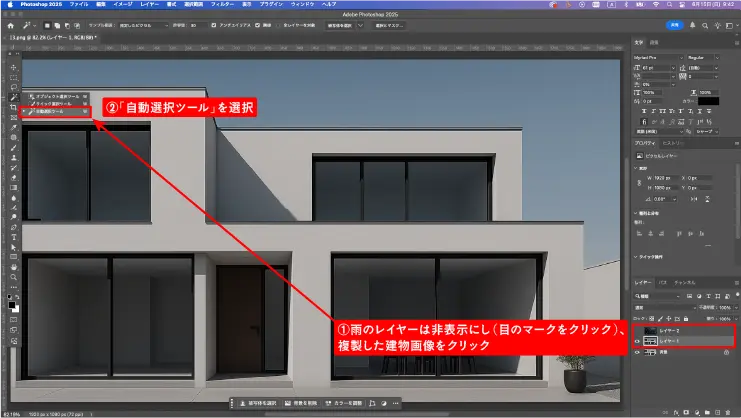
まず、いったん雨のレイヤーは非表示にしておきます。

次に、自動選択ツールなどを使って、複製した建物画像の空の部分だけを選択します。選択範囲が決まったら、コンテキストタスクバーに表示される「生成塗りつぶし」をクリックします(※バーが表示されていない場合は、上部メニュー「ウィンドウ」>「コンテキストタスクバー」から表示可能です)。
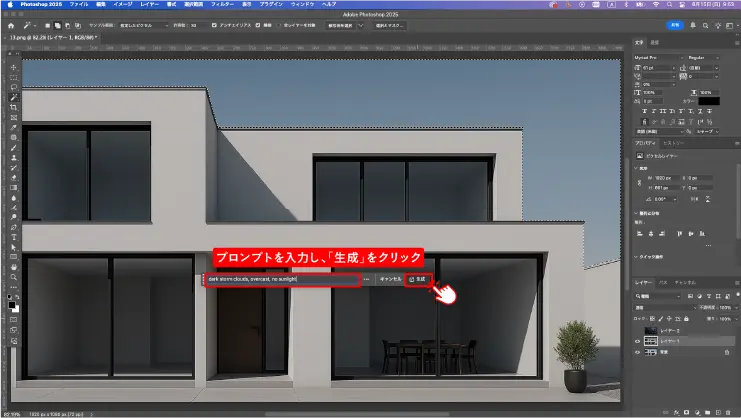
プロンプトには以下のように入力します。
dark storm clouds, overcast, no sunlight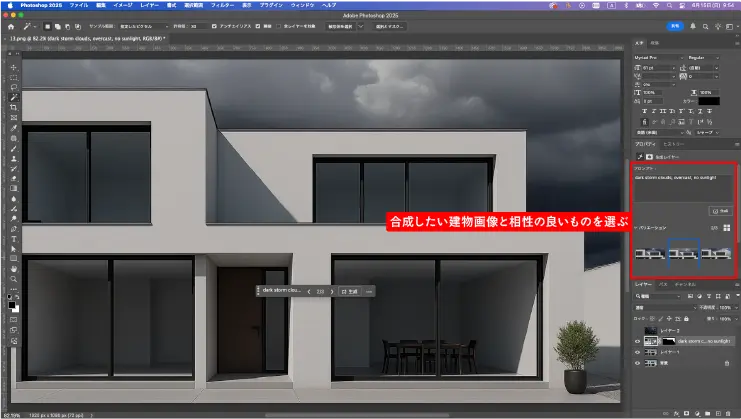
晴れた空が一転して、光の抑えられた曇り空に変わります。

ここで再び雨のレイヤーを表示させると、シーン全体が自然な「雨の日」の雰囲気に近づいているのがわかるはずです。
プロンプトの応用例
雨の日と同じ手順で、Photoshopの生成AIを使えば雪の表現も簡単に作成できます。雪は雨と違い、光を反射するため全体的に明るく見えるのが特徴です。そのため、曇り空を表現する場合でも、少し明るめに仕上げるとより自然でリアルな印象になります。

3. 描画モードやマスクを調整して自然に仕上げるポイント
生成した天候のレイヤーをより自然に画像に馴染ませるためには、以下の調整を行うのが効果的です。
今回はプロンプトに 「rain effect on black background」 や 「snow effect on black background」 といった英語表現を使い、黒背景でエフェクトのみが浮き立つように生成しています。これは、Photoshopで描画モードを「スクリーン」に設定した際、黒が透明化されやすく、元画像に自然に馴染ませやすいためです。
描画モードを「スクリーン」または「ソフトライト」に変更することで、背景を残さずエフェクトのみを活かすことができます。
不要な部分や違和感がある箇所は、レイヤーマスクを追加し、ソフトなブラシで削るように調整すると、よりリアルな印象になります。
エフェクトが強すぎると感じた場合は、レイヤーの不透明度を下げて控えめに調整することで、自然な表現が可能です。
この方法を使えば、Photoshop初心者でも手軽に、リアルな雨や雪の情景を合成することができます。
自然に見えるように、加工してみました。

STEP3|Photoshopで時間帯(昼間・夕景・夜景)を変更する方法
建築パースの印象は、「時間帯の違い」だけで劇的に変わります。特に夕景や夜景は、感情的な訴求力や雰囲気作りに効果的で、プレゼン資料やポートフォリオにも映える表現です。
ここでは、Photoshopの「生成塗りつぶし」機能を使って、簡単に昼→夕景→夜景へと時間帯を変更する方法を解説します。
1. 空を選択して「生成塗りつぶし」
まずは、画像内で空の部分を選択ツール(オブジェクト選択ツールやクイック選択ツールなど)で選びます。選択範囲が正確でなくても、AIが周囲と馴染むよう自動調整してくれます。
選択ができたら、コンテキストタスクバーで「生成塗りつぶし」をクリックします。
2. 時間帯ごとのプロンプト入力
以下のようなプロンプトを入力することで、自然な空の描写が生成されます。

昼間にしたい場合(日本語でもOK!)
bright sunny sky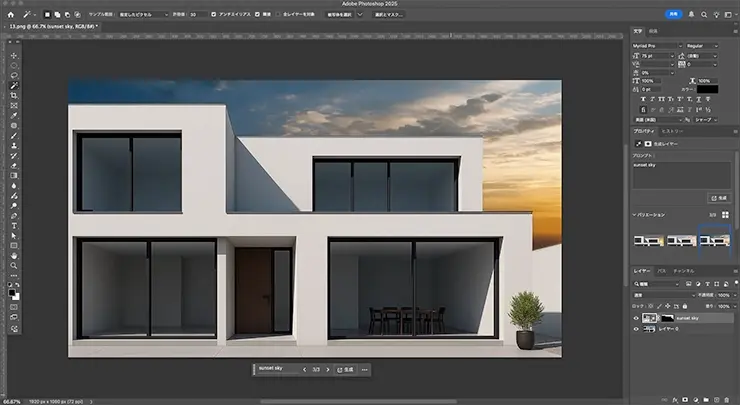
夕景にしたい場合(日本語でもOK!)
sunset sky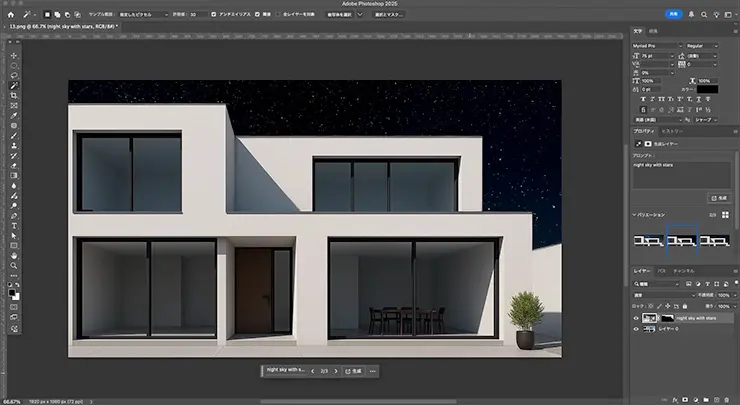
夜景にしたい場合(日本語でもOK!)
night sky with stars3. 画像全体を調整して、より自然な仕上がりに
時間帯を変えると空だけでなく、建物や地面の色調も変化が必要になります。以下の調整で、よりリアルな仕上がりになります。
・調整レイヤー →「カラールックアップ(LUT)」
LUTを使うことで、画像全体の雰囲気や時間帯のトーンを統一することができます。たとえば夕景の場合は「Late Sunset」や「Foggy Night」などを選ぶと効果的です。
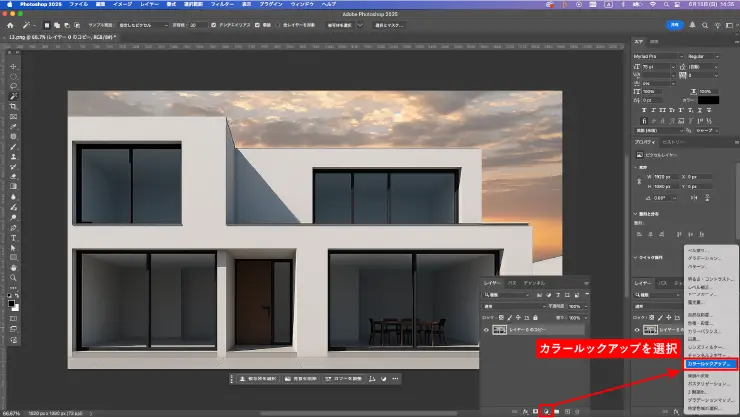
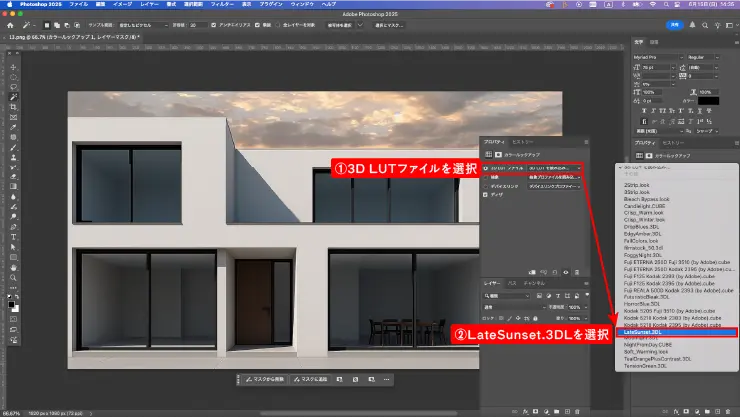
・「色相・彩度」や「トーンカーブ」で微調整
建物の暗部やハイライトを時間帯に合わせて少し調整するだけでも、印象がぐっと変わります。

・補足:画像生成時に時間帯を指定するのもアリ
画像生成(DALL·E 3など)を使う場合は、最初から時間帯をプロンプトに含めて生成してもOKです。
たとえば、
modern house at night with lights on, stars in the sky, front view, realisticこうすると、窓の明かりや夜の雰囲気も最初から含まれた画像になり、Photoshopでの編集を省略できる場合もあります。

STEP4|初心者でも簡単に「窓に明かりをつける」テクニック
夜景や夕景に変えた後、建物の窓に明かりを灯すと、ぐっとリアルな印象になります。ただし、Photoshop初心者にとって「光を描き足す」という作業はハードルが高いと感じることもあるでしょう。
ここでは、できるだけ簡単に、自然な窓の明かりを追加する方法を紹介します。
1. シンプルな窓の場合の基本手順
画像に「四角い窓」がはっきり描かれている場合は、次のステップで簡単に明るさを加えることができます。
クイック選択ツールで窓の内部を選択します。
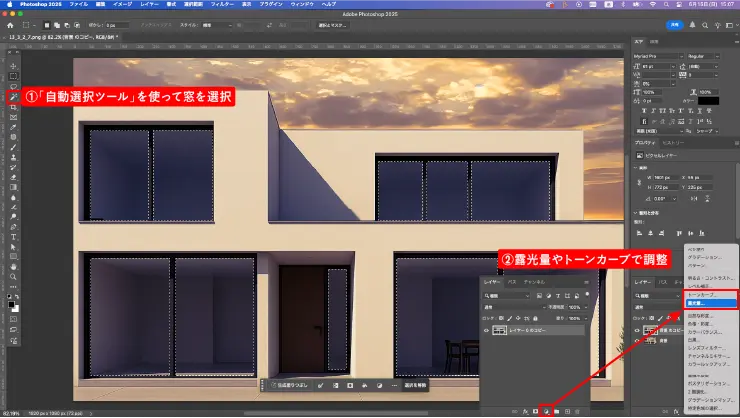
選択範囲を維持したまま、調整レイヤー →「露光量」または「レベル補正」を適用します。
スライダーを動かして窓の明るさを上げ、室内から灯りがもれているような効果を出します。
必要に応じて色相・彩度で「黄色~オレンジ系」に色調を寄せると、暖かな雰囲気になります。

2. 複雑な窓(格子や斜め、反射が強いなど)の場合
複雑な窓の場合、正確に選択範囲を作るのが難しいことがあります。その場合は、次のように対応します。
手作業でレイヤーマスクを調整する
明るくしたい部分を中心に、柔らかいブラシ(低い流量)でレイヤーマスクに塗り加えていくと、自然に明るさを追加できます。
光のぼかしを追加する
明るくしたレイヤーを複製し、フィルター → ぼかし(ガウス)でふんわりと光をにじませると、リアルな照明効果になります。
補足:生成AIで「窓に明かりがついた状態の画像」を作っておく手も
初心者で選択や合成が難しい場合は、DALL·Eなどの画像生成時に、最初から次のように指定しておく方法もあります。
modern house at sunset with warm glowing window lights, front view, realistic lighting, soft orange and pink skyこんな感じにすると、後加工なしでもそれらしい見た目になります。

まとめ

生成AIとPhotoshopを組み合わせることで、建築パースの表現力は飛躍的に向上します。特に天候や時間帯、光の演出といった「情緒」や「臨場感」を加える工夫は、見る人に印象を残すために非常に効果的です。
画像はなるべく自分で生成すると加工しやすい(DALL·E活用)
描画モードや黒背景を意識して、Photoshopでの合成を簡単にする
複雑な加工は避け、まずは光・空・天候など、変えやすい要素から挑戦する
最初は練習用にフリー素材やAI生成画像を使い、手を動かしていくことで自然と感覚が掴めていきます。建築パースだけでなく、プレゼン資料や提案書、SNS投稿にも応用できる技術なので、ぜひ繰り返し実践してみてください。
建築パース向け無料写真素材サイトに関連する詳しい解説は、こちらの記事もあわせてご覧ください。








